Git является распределенной системой контроля версий, позволяющей эффективно управлять изменениями в проектах. Одной из ключевых особенностей Git являются ветки, которые позволяют разработчикам работать над разными версиями проекта одновременно. В этой статье мы подробно рассмотрим работу с ветками в Git и основные методы их использования.
Ветка в Git - это ссылка на определенный коммит, который является началом новой линии разработки. Когда вы создаете ветку, вы создаете копию текущего состояния проекта, которую вы можете изменять и тестировать независимо от основной ветки. Это позволяет разработчикам работать над различными функциями и исправлениями ошибок одновременно, не мешая друг другу и не внося конфликтующие изменения.
Основная ветка в Git называется "мастер" (или "main"). Она представляет собой основную линию разработки, в которой находятся стабильные и проверенные версии проекта. Разработчики создают новые ветки от мастера, чтобы внести в проект новые фичи или исправить ошибки. После завершения работы над веткой разработчик объединяет ее изменения с мастером, чтобы добавить новую функциональность или исправления ошибок в основную ветку. Этот процесс называется слиянием (merge) веток и позволяет сохранить все изменения истории проекта.
Основные понятия веток
Ветка в Git - это отдельная линия разработки, которая содержит набор коммитов. Каждый коммит представляет собой сохраненное состояние всех файлов проекта на определенный момент времени. Ветки помогают разработчикам работать параллельно над разными задачами, изолируя изменения и предотвращая конфликты при слиянии кода.
Существует два типа веток в Git:
- Основная ветка (обычно называется
masterилиmain) - это основная линия разработки, на основе которой создаются и сливаются все остальные ветки. Она считается стабильной и содержит последние проверенные изменения. - Функциональные (или рабочие) ветки - это ветки, создаваемые для разработки конкретных функций или исправления багов. Каждая функциональная ветка начинается с определенного коммита из основной ветки и включает все последующие коммиты.
Ветки в Git имеют следующие основные свойства:
- Название: каждая ветка должна иметь уникальное имя, которое помогает идентифицировать ее и отражает назначение или содержание изменений.
- Коммиты: каждая ветка состоит из одного или нескольких коммитов, которые содержат изменения файлов проекта.
- Точка слияния: при слиянии веток Git определяет точку, на которую указывают обе ветки. В этой точке производится сравнение и слияние изменений.
- Текущая ветка: одна из веток в проекте всегда является текущей. Это ветка, в которую добавляются новые изменения и с которой работает разработчик на данный момент.
Использование веток в Git помогает сохранить чистоту и структуру проекта, а также упрощает командную работу. Правильное использование веток позволяет разработчикам избежать конфликтов и легко отслеживать изменения. Кроме того, ветки позволяют команде работать параллельно над разными задачами, что повышает эффективность и скорость разработки.
Создание ветки в git
Для создания новой ветки в git используется команда git branch. Например, чтобы создать новую ветку с именем "feature/login", нужно выполнить следующую команду:
git branch feature/loginАктивировать новую ветку можно с помощью команды git checkout. Например, чтобы переключиться на ветку "feature/login", нужно выполнить следующую команду:
git checkout feature/loginЕсли вам нужно создать новую ветку и сразу переключиться на нее, можно воспользоваться командой git checkout -b. Например, чтобы создать и переключиться на ветку "feature/login", следует выполнить следующую команду:
git checkout -b feature/loginПосле создания ветки вы можете начать работать с ней, вносить изменения в файлы и создавать новые коммиты. Все ваши изменения будут внесены только в рамках этой ветки и не затронут основную ветку проекта.
Когда вы закончите работу с веткой и захотите объединить ее изменения с основной веткой, вы можете использовать команду git merge или git rebase.
Создание и использование веток в git позволяет организовывать эффективную и безопасную разработку, где каждое изменение проходит через тестирование и ревью перед интеграцией в основную ветку проекта.
Переключение между ветками
Для переключения между ветками в Git можно использовать команду git checkout, за которой следует название ветки, на которую нужно переключиться. Например, чтобы переключиться на ветку с названием "feature-branch", нужно выполнить команду:
git checkout feature-branch
При этом все изменения, которые вы вносили в текущей ветке, будут сохранены, но они не будут видны в новой ветке, пока вы не выполните команду git add и git commit.
Если вы хотите создать новую ветку и сразу переключиться на неё, можно использовать следующую команду:
git checkout -b new-branch
В данном случае будет создана новая ветка с названием "new-branch", и вы будете переключены на неё.
Чтобы узнать, на какой ветке вы находитесь в данный момент, можно выполнить команду git branch:
git branch
В результате будут отображены все ветки в репозитории, а текущая ветка будет отмечена символом "*".
Переключение между ветками - удобный способ организации работы над проектом в Git. Оно позволяет разработчикам работать над разными задачами параллельно, сохраняя при этом историю изменений в каждой ветке.
Учтите, что перед переключением на другую ветку нужно сохранить все несохраненные изменения, чтобы они не были потеряны.
Слияние веток в git
Ветки в git позволяют нам работать над разными версиями проекта одновременно и объединять изменения в одну основную ветку. Процесс объединения веток называется слиянием.
Существует два основных типа слияния в git:
1. Слияние прямого предка: это наиболее простой тип слияния, когда одна ветка имеет только одного непосредственного предка. В этом случае git автоматически применяет все изменения из одной ветки к другой.
2. Слияние слияний: когда одна ветка имеет несколько предков, git должен объединить изменения из нескольких веток в одну. Git пытается сделать это автоматически, но в некоторых случаях может возникнуть конфликт слияния. В этом случае вам нужно вручную разрешить конфликты, указав, какие изменения сохранить.
Чтобы выполнить слияние веток в git, следуйте этим шагам:
1. Убедитесь, что вы находитесь в ветке, в которую хотите слить другую ветку.
2. Используйте команду "git merge <имя ветки>", чтобы выполнить слияние. Например, "git merge feature" объединит ветку "feature" с текущей веткой.
3. Если слияние прошло успешно, git автоматически создаст новый коммит с объединенными изменениями. Если возникнут конфликты слияния, git остановится и покажет файлы, в которых произошли конфликты. Вам нужно будет разрешить эти конфликты вручную путем выбора нужных изменений.
4. После успешного слияния вы можете удалить ветку, которую вы объединили, при помощи команды "git branch -d <имя ветки>". Например, "git branch -d feature" удалит ветку "feature".
Слияние веток в git - это мощный инструмент для управления изменениями в вашем проекте. Он позволяет объединять разные версии кода и упрощает автоматическую синхронизацию изменений.
Удаление ветки в git
Первый метод - это удаление ветки локально. Для удаления ветки локально используется команда git branch -d [имя_ветки]. Например, чтобы удалить ветку с именем "feature-branch", нужно выполнить команду git branch -d feature-branch. Если ветка, которую вы пытаетесь удалить, не была слита в другую ветку, git выдаст предупреждающее сообщение. Если ветка была слита, она будет успешно удалена.
Второй метод - это удаление ветки на удаленном сервере. Для удаления ветки на удаленном сервере используется команда git push origin --delete [имя_ветки]. Например, чтобы удалить ветку с именем "feature-branch" на удаленном сервере, нужно выполнить команду git push origin --delete feature-branch. После выполнения команды ветка будет удалена на удаленном сервере, но останется локально.
Третий метод - это удаление ветки и локально, и на удаленном сервере сразу. Для этого нужно сначала удалить ветку локально с помощью команды git branch -d [имя_ветки], а затем удалить ветку на удаленном сервере с помощью команды git push origin --delete [имя_ветки]. Например, чтобы удалить ветку с именем "feature-branch" и локально, и на удаленном сервере, нужно выполнить команду git branch -d feature-branch для удаления ветки локально и затем выполнить команду git push origin --delete feature-branch для удаления ветки на удаленном сервере.
Работа с удаленными ветками

Git предоставляет возможность работать с удаленными ветками, которые хранятся на удаленных серверах. В этом разделе мы рассмотрим основные методы работы с удаленными ветками.
- Для просмотра списка удаленных веток можно использовать команду
git branch -r. - Чтобы создать локальную ветку на основе удаленной, нужно использовать команду
git checkout -b branch_name origin/remote_branch_name. - Для получения информации об удаленных ветках и их состоянии можно использовать команду
git remote show origin. - Для удаления удаленной ветки нужно использовать команду
git push origin --delete branch_name. - При необходимости можно обновить локальную ветку, используя команду
git pull origin branch_name. - Для отправки локальной ветки на удаленный сервер используйте команду
git push origin branch_name. - Для переключения на удаленную ветку использовать команду
git checkout branch_name.
Используя эти методы, вы сможете эффективно работать с удаленными ветками в git и управлять своими репозиториями.
Конфликты при работе с ветками
При работе с ветками в Git могут возникать конфликты, которые связаны с одновременным изменением одного и того же файла в разных ветках.
Конфликт может произойти, когда один разработчик внес изменения в определенную ветку, а другой разработчик внес изменения в этот же файл в другой ветке. При попытке объединить эти ветки Git обнаруживает конфликт и выдает сообщение.
Чтобы решить конфликт, необходимо просмотреть содержимое конфликтующего файла и выбрать, какие изменения следует принять. Затем нужно внести исправления, разрешить конфликт, закоммитить изменения и продолжить работу.
Для решения конфликтов Git предоставляет различные инструменты, такие как команда git diff для визуализации изменений, команда git mergetool для объединения изменений с помощью внешней утилиты слияния и команда git merge для объединения веток. Также можно использовать команду git checkout для отмены изменений в конфликтующем файле и повторного объединения веток.
Важно разрешить все конфликты перед объединением веток, чтобы предотвратить появление ошибок и сохранить целостность проекта.
Будьте внимательны при работе с ветками, чтобы избежать возникновения конфликтов и упростить процесс слияния изменений.
Методы использования веток

Ветки в Git предоставляют мощный механизм для организации и управления разработкой проектов. Ветки позволяют искать новые идеи, обновляться независимо друг от друга и исправлять проблемы без влияния на основную ветку.
Для начала работы с ветками в Git существует несколько методов:
- Создание веток - с помощью команды git branch можно создать новую ветку, указав ее имя. Ветка создается на основе текущей ветки, и на нее можно переключиться с помощью команды git checkout.
- Переключение между ветками - команда git checkout позволяет переключиться на другую существующую ветку. При этом все изменения, не добавленные в коммит, будут перенесены на новую ветку. Также можно использовать команду git switch, которая была добавлена в Git 2.23.
- Слияние веток - чтобы объединить изменения из одной ветки в другую, можно использовать команду git merge. Она применяет изменения из одной ветки к текущей ветке. При этом Git автоматически пытается объединить изменения, но в случае конфликтов требуется ручное редактирование.
- Удаление веток - команда git branch -d позволяет удалить ветку, которая уже слита с другой веткой. Для удаления ветки, которая еще не слита, используйте команду git branch -D.
Использование веток в Git позволяет более гибко и эффективно организовывать работу над проектами. Они позволяют параллельно вносить изменения, экспериментировать и объединять их вместе только по завершении работ по отдельным задачам или функциональности.